Ich geb’s offen zu: Mein Arbeitsleben spielt sich fast komplett in Google Sheets ab. Und wenn du ähnlich tickst wie ich (oder wie die meisten Leute im Business), hast du wahrscheinlich gerade ein Sheet mit Leads, Produktpreisen oder einer ausgefallenen Marktanalyse offen. Google Sheets ist einfach das Multitool für Geschäftsdaten – kein Wunder, dass es jeden Monat nutzen und darauf für ihre interne Datenverwaltung setzen. Aber jetzt kommt der Haken: Wenn es darum geht, aktuelle Webdaten direkt in Google Sheets zu holen, liest man in den meisten Anleitungen nur: „Nimm doch IMPORTXML.“ Schön wär’s, wenn’s so einfach wäre.
Mal ehrlich – IMPORTXML ist wie ein stumpfes Messer beim Steakessen. Für ganz simple Aufgaben reicht’s, aber sobald du eine moderne, JavaScript-lastige Seite, Login-Bereiche, endloses Scrollen oder Anti-Bot-Maßnahmen vor dir hast, kommt garantiert die gefürchtete Meldung „Imported content is empty“. (Ich hab die so oft gesehen, ich glaube, Google macht das mit Absicht.) In diesem Guide zeige ich dir sowohl die klassischen Google Sheets Scraping-Methoden als auch den neuen, KI-gestützten Ansatz mit . Du erfährst, was wirklich funktioniert, wo die Grenzen sind und wie du zuverlässig aktuelle Webdaten in deine Tabellen bekommst – ohne dabei die Nerven zu verlieren.
Google Sheets Web-Scraping: Welche Möglichkeiten gibt’s?
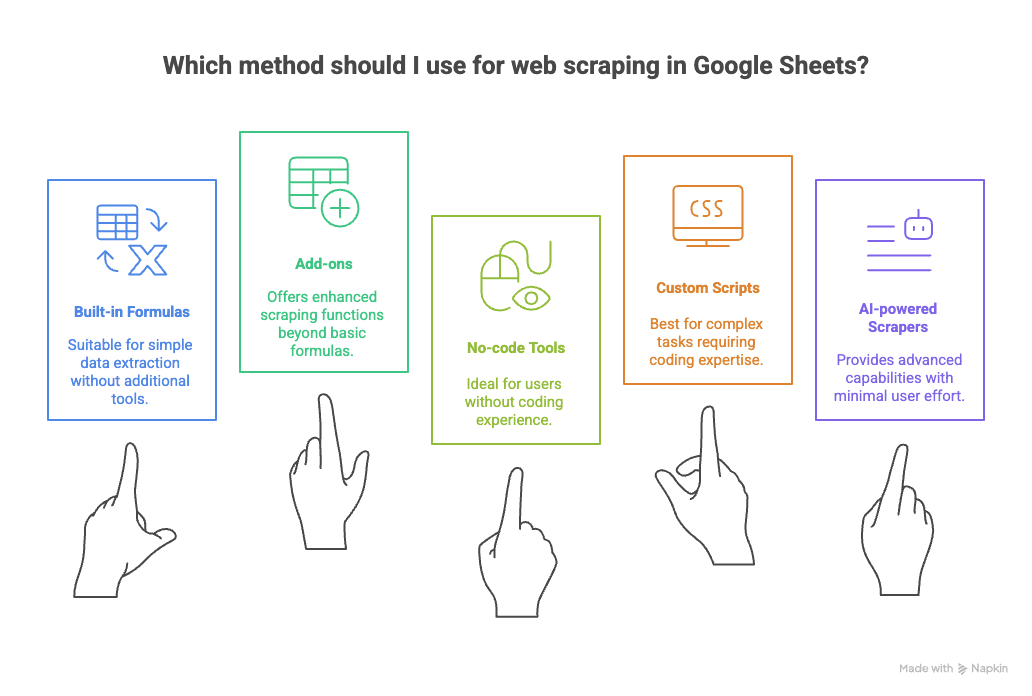
Bevor wir ins Detail gehen, hier ein schneller Überblick: Es gibt verschiedene Wege, um Webdaten in Google Sheets zu bekommen:
- Eingebaute Formeln wie IMPORTXML, IMPORTHTML und IMPORTDATA
- Add-ons, die erweiterte Scraping-Funktionen bieten
- No-Code Web-Scraper-Tools (z. B. Browser-Erweiterungen mit Point-and-Click)
- Eigene Skripte (für die Code-Profis)
- KI-basierte Web-Scraper wie , mein persönlicher Favorit
Jede Methode hat ihre Daseinsberechtigung – aber je komplexer Websites werden, desto weniger reichen die alten Tricks aus. Lass uns anschauen, warum das so ist.
Warum „IMPORTXML“ für moderne Websites oft nicht mehr reicht
Wer schon mal =IMPORTXML("<https://example.com>", "//h2") ausprobiert hat und die Tabelle sich wie von Zauberhand füllt, kennt das Erfolgserlebnis. Aber: IMPORTXML und Co. (IMPORTHTML, IMPORTDATA) holen nur das statische HTML, das der Server liefert. Sie führen kein JavaScript aus, loggen sich nicht ein und klicken auch keine Buttons oder scrollen für dich. Versuchst du also, Produktlisten, Facebook Marketplace oder Google-Suchergebnisse zu extrahieren, bekommst du meistens: nichts – oder eine kryptische Fehlermeldung.
Die häufigsten Stolpersteine:
- JavaScript-Inhalte: Moderne Seiten laden Daten erst nachträglich. IMPORTXML sieht das nicht. Ergebnis: .
- Login-Pflicht: IMPORTXML greift als anonymer Google-Server zu. Ist die Seite hinter einem Login, hast du Pech ().
- Paginierung: Mehrere Seiten scrapen? Du musst für jede URL eine Formel anlegen oder ein Skript schreiben. .
- Anti-Bot-Schutz: Beliebte Seiten blockieren Googles Importfunktionen, vor allem bei hoher Scraping-Aktivität.
- Formel-Ausfälle: Ändert sich das Website-Layout oder HTML, funktioniert dein XPath nicht mehr – oft merkst du es erst, wenn der Chef fragt, wo die Daten bleiben.
Ich hab schon Stunden damit verbracht, rauszufinden, warum eine Formel plötzlich #N/A ausspuckt. Meistens lag’s an einer kleinen HTML-Änderung. Danke, Webdesigner.
Kurz gesagt: IMPORTXML ist super für einfache, statische Seiten – aber für die moderne Weblandschaft nicht gemacht. Und da immer mehr Unternehmen auf automatisierte Datenerfassung setzen – nutzen Preisscraping für dynamische Preisgestaltung – braucht es robustere Lösungen.
Vergleich der Google Sheets Scraping-Methoden: Von Formeln bis KI-Tools
Kommen wir zur Praxis. So schlagen sich die wichtigsten Methoden für Google Sheets:
- Sheets-Formeln (IMPORTXML/HTML): Kostenlos und integriert, aber nur für statische, öffentliche Seiten. Kein JavaScript, keine Logins, keine Paginierung. Fehleranfällig.
- Add-ons (z. B. ImportFromWeb): Leistungsfähiger, können teilweise JavaScript und mehrere URLs, aber du musst Selektoren (XPath/CSS) angeben. Für Vielnutzer meist kostenpflichtig.
- No-Code-Scraper-Apps: Point-and-Click-Tools wie Browser-Erweiterungen oder Desktop-Programme. Kommen mit fast allen Seiten klar, aber die Einrichtung kann knifflig sein und oft muss man erst als CSV exportieren.
- Eigene Skripte: Maximale Flexibilität, aber Programmierkenntnisse und Wartung nötig.
- KI-Web-Scraper (Thunderbit): Kaum Einrichtung, funktioniert auf fast allen Seiten, passt sich Layout-Änderungen an und exportiert direkt nach Google Sheets. Kein Code, kein XPath, kein Stress.
Hier das Ganze als Tabelle – schließlich reden wir über Tabellen:
Google Sheets Web Scraping-Lösungen im Überblick
| Methode | Einrichtungsaufwand | Unterstützte Websites | JavaScript-Unterstützung | Paginierung | Wartungsaufwand | Direkter Export zu Sheets |
|---|---|---|---|---|---|---|
| Sheets-Formeln (IMPORTXML/HTML) | Mittel | Nur statisch | Nein | Nein | Hoch | Ja |
| Add-On (ImportFromWeb) | Mittel | Die meisten | Ja | Teilweise | Mittel | Ja |
| No-Code-Scraper-App | Mittel | Fast alle | Ja | Ja | Mittel | Indirekt (CSV/Excel) |
| Eigenes Skript (Apps Script/Python) | Hoch | Alle (wenn programmiert) | Ja | Ja | Hoch | Ja (wenn programmiert) |
| Thunderbit KI-Web-Scraper | Gering | Fast alle | Ja | Ja | Gering | Ja |
Wie du siehst, macht Thunderbit das Scrapen so einfach wie einen Klick – im wahrsten Sinne.
Warum Google Sheets Scraping mehr ist als „IMPORTXML“: Die Realität
Was viele Tutorials verschweigen: IMPORTXML funktioniert nur für „Easy Mode“-Webseiten. Die meisten Business-Anwender müssen aber Daten von Seiten holen, die alles andere als einfach sind. Beispiele:
- Vertriebsteams, die Leads aus Branchenverzeichnissen mit Login oder Endlos-Scrollen ziehen
- E-Commerce-Teams, die Wettbewerberpreise auf JavaScript-basierten Seiten überwachen
- Marketing, das Google-Suchergebnisse sammelt und für Details jedem Link folgt
- Forschung, die Bewertungen oder Forenbeiträge aus dynamischen Layouts aggregiert
In solchen Fällen ist IMPORTXML wie ein Löffel beim Messerkampf. Du brauchst ein Tool, das das echte Web beherrscht – JavaScript, Logins, Paginierung und mehr.
Wie Thunderbit Google Scraping vereinfacht: Datenimport in 2 Klicks
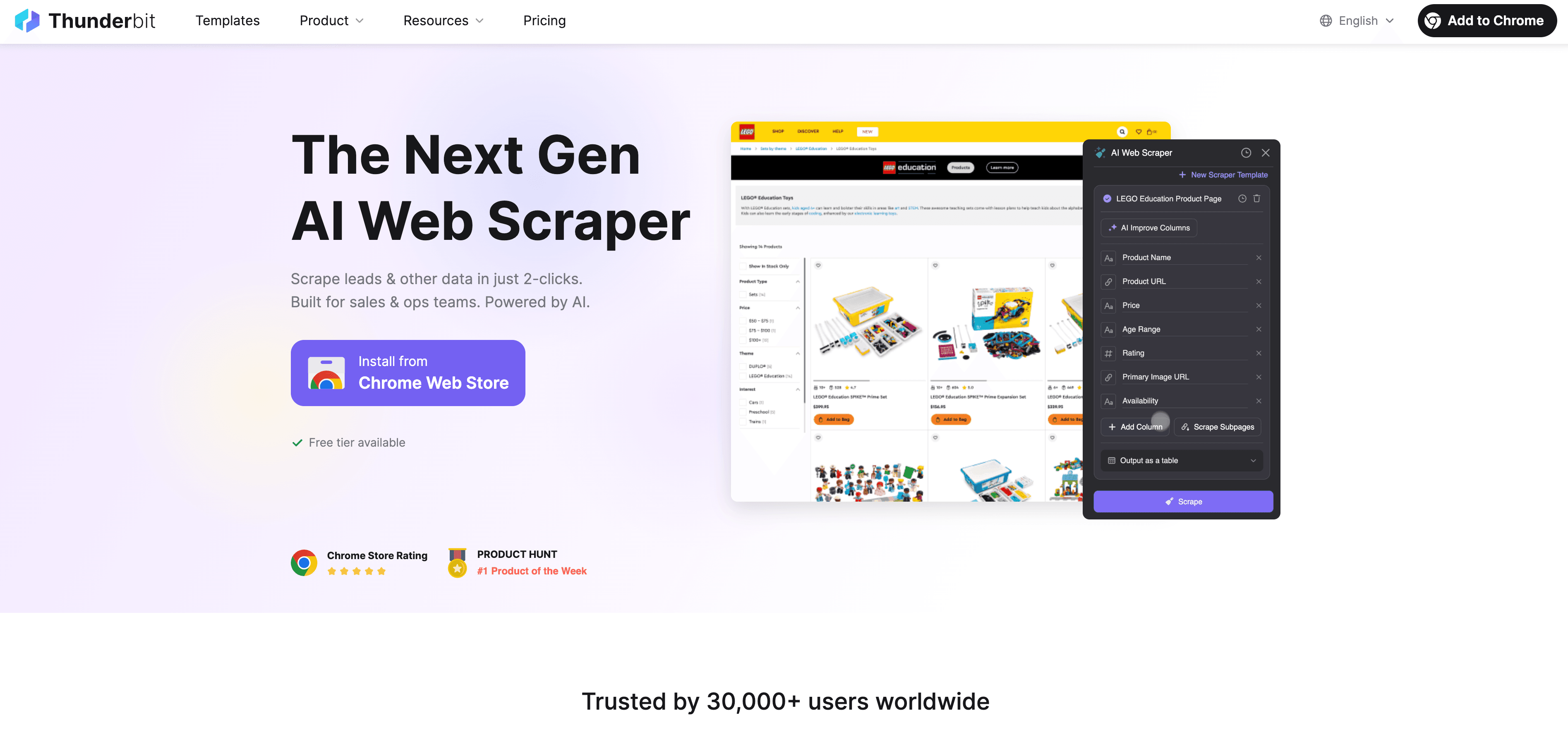
Jetzt zu dem, was mich wirklich begeistert: . (Ja, ich bin voreingenommen – ich hab’s mitentwickelt, weil ich die alten Probleme satt hatte.)
So funktioniert Thunderbit:
- KI schlägt Felder vor: Du öffnest die Chrome-Erweiterung auf einer beliebigen Website und klickst auf „KI-Felder vorschlagen“. Die KI von Thunderbit analysiert die Seite und schlägt Spaltennamen wie „Name“, „Preis“, „E-Mail“ oder „Bild-URL“ vor. Kein XPath, kein HTML, kein Rätselraten.
- Scrapen: Du prüfst die Felder (und passt sie bei Bedarf an), dann klickst du auf „Scrapen“. Thunderbit extrahiert die Daten und zeigt sie als Tabelle an.
- Exportieren: Mit „Export zu Google Sheets“ landen die Daten direkt in deinem Sheet – sofort einsatzbereit.
Das war’s. Keine Formelprobleme, kein Copy-Paste, keine „Warum ist das leer?“-Momente mehr.
Thunderbits semantisches Verständnis: Darum ist es zuverlässiger
Hier spielt Thunderbit seine Stärken aus. Statt nur HTML-Tags zu sammeln, wandelt Thunderbit die Seite in Markdown um und nutzt KI, um den Inhalt wirklich zu verstehen. Es ist, als hättest du einen virtuellen Assistenten, der die Seite liest, Wichtiges erkennt und Unwichtiges ignoriert.
Das bedeutet:
- Dynamische Inhalte: Thunderbit sieht, was du siehst – auch wenn Daten erst nachgeladen werden.
- Robust bei Layout-Änderungen: Ändert sich das HTML, erkennt Thunderbit trotzdem, was z. B. ein „Preis“ oder eine „E-Mail“ ist.
- Komplexe Seiten: Foren, Bewertungsbereiche, Social-Media-Listen – Thunderbit extrahiert strukturierte Daten, selbst wenn das Layout chaotisch ist.
Ich hab Thunderbit schon Facebook Marketplace, Google-Suchergebnisse und sogar PDF-Dateien scrapen sehen. Es ist das zuverlässigste Tool, das ich für Web Scraping kenne.
Schritt-für-Schritt: So holst du Webdaten mit Thunderbit nach Google Sheets
Jetzt wird’s praktisch. So wirst du in wenigen Minuten zum Google Sheets-Profi:
1. Thunderbit Chrome-Erweiterung installieren
Geh zur und füge sie deinem Browser hinzu. Anmeldung mit Google oder E-Mail. (Es gibt eine kostenlose Version – du kannst direkt loslegen.)
2. Zielseite aufrufen
Öffne die Seite, von der du Daten extrahieren möchtest – z. B. eine Produktliste, ein Branchenverzeichnis oder eine Google-Suchergebnisseite.
3. „KI-Felder vorschlagen“ klicken
Öffne Thunderbit, klick auf „KI-Felder vorschlagen“ und lass dir passende Spaltennamen anzeigen. Auf einer Amazon-Ergebnisseite könnten das z. B. sein: Produktname, Preis, Bewertung, Anzahl der Rezensionen, Produkt-URL.
4. Felder prüfen und anpassen
Bearbeite die vorgeschlagenen Felder nach Bedarf. Spalten umbenennen, überflüssige entfernen oder eigene Felder mit KI-Anweisungen hinzufügen (z. B. „Produktbeschreibung zusammenfassen“ oder „nur E-Mails mit .edu extrahieren“).
5. „Scrapen“ klicken
Thunderbit extrahiert die Daten und zeigt eine Vorschau-Tabelle. Bei endlosem Scrollen oder Paginierung übernimmt Thunderbit die Navigation – einfach den Anweisungen folgen.
6. Direkt nach Google Sheets exportieren
Mit „Export zu Google Sheets“ erstellt oder aktualisiert Thunderbit ein Sheet mit deinen Daten – inklusive Datentypen und Formatierungen.
7. (Optional) Unterseiten oder mehrere Seiten scrapen
Enthalten deine Daten Links zu Unterseiten (z. B. Produktdetailseiten), nutze die Funktion „Unterseiten scrapen“. Thunderbit besucht jeden Link, extrahiert weitere Infos und ergänzt deine Tabelle. Für paginierte Ergebnisse kannst du mehrere URLs eingeben oder Thunderbit automatisch durch die Seiten navigieren lassen.
8. Strukturierte Daten genießen
Öffne dein Google Sheet und freu dich über aktuelle, strukturierte Daten – ganz ohne manuelles Kopieren.
Fortgeschritten: Google-Suchergebnisse und mehrstufige Seiten scrapen
Angenommen, du willst als Marketer Google-Suchergebnisse zu einem Keyword sammeln und dann auf jeder Zielseite weitere Infos (z. B. E-Mails oder Produktdetails) extrahieren. So geht’s mit Thunderbit:
- Suchergebnisse scrapen: Thunderbit schlägt Felder wie „Ergebnistitel“, „Ergebnis-URL“ und „Snippet“ vor. Scrapen und nach Sheets exportieren.
- Unterseiten scrapen: Mit „Unterseiten scrapen“ besucht Thunderbit jede Ergebnis-URL und extrahiert weitere Felder (z. B. Kontaktdaten oder Produktspezifikationen).
- Paginierung: Mehrere Suchergebnis-URLs eingeben oder Thunderbit automatisch durch die Seiten navigieren lassen.
So lassen sich komplette Lead-Listen bauen – was manuell Stunden oder Tage dauern würde.
Mehr dazu in unserem Leitfaden .
Google Scraping automatisieren: Geplante Datenaktualisierung in Google Sheets
Jetzt wird’s richtig spannend: Mit Thunderbits kannst du automatische Datenaktualisierungen einrichten – z. B. alle 6 Stunden. Ideal für:
- Vertrieb: Jeden Morgen eine frische Lead-Liste
- E-Commerce: Tägliche Überwachung von Wettbewerberpreisen oder Lagerbeständen
- Marktforschung: News, Bewertungen oder Social-Media-Erwähnungen in Echtzeit verfolgen
So geht’s:
- Scrape wie gewohnt konfigurieren
- Auf „Planen“ klicken und das Intervall in Klartext angeben („alle 6 Stunden“, „täglich um 7 Uhr“ etc.)
- Export mit Google Sheets verknüpfen
- Thunderbits Cloud-Service führt den Scrape automatisch aus – auch wenn dein Browser geschlossen ist – und aktualisiert dein Sheet
Nie wieder nächtliches Copy-Paste. Deine Daten sind immer aktuell, dein Team immer informiert.
Fehlerbehebung: Typische Probleme beim Google Scraping und wie Thunderbit hilft
Ganz ehrlich: Web Scraping läuft nie komplett reibungslos. Die häufigsten Probleme – und wie Thunderbit sie löst:
- „Imported content is empty“ (IMPORTXML): Thunderbit lädt dynamische Inhalte, daher tritt dieser Fehler selten auf. Bei leeren Daten prüfe, ob du eingeloggt bist und die Seite die gewünschten Infos enthält.
- Login-geschützte Seiten: Mit Thunderbits Browser-Modus kannst du mit deiner eingeloggten Sitzung scrapen.
- Anti-Bot-Schutz: Thunderbits Cloud-Scraping nutzt wechselnde IPs und simuliert echtes Surfen, um Blockaden zu vermeiden.
- Website-Änderungen: Thunderbits KI passt sich Layout-Änderungen an. Fehlen Daten, einfach „KI-Felder vorschlagen“ erneut ausführen.
- Große Datenmengen: Thunderbit ermöglicht Filterung und Verfeinerung vor dem Import, damit dein Sheet nicht überläuft.
- Mehrere Quellen kombinieren: Mehrere Scrapes ausführen und mit IMPORTRANGE oder Formeln in Google Sheets zusammenführen.
Falls du mal nicht weiterkommst: Zwischen Browser- und Cloud-Modus wechseln oder anschauen. Und wenn gar nichts hilft – Kaffee hilft immer.
Fazit: Die beste Methode, um Webdaten nach Google Sheets zu importieren
Kurz und knapp:
- Google Sheets-Formeln (IMPORTXML etc.): Super für einfache, statische Seiten. Für dynamische, paginierte oder geschützte Inhalte ungeeignet.
- Klassische Scraper und Skripte: Mächtig, aber aufwendig in Einrichtung und Wartung.
- KI-Web-Scraper wie Thunderbit: Schnell, zuverlässig und für das echte Web gemacht. Kein Code, kein XPath – einfach klicken und loslegen.
Wenn du mehr Zeit mit der Fehlersuche in Formeln verbringst als mit der Nutzung deiner Daten, ist es Zeit für Thunderbit. Du sparst Stunden, vermeidest Fehler und hast endlich ein Google Sheet, das sich selbst aktualisiert – so wie du es dir immer gewünscht hast.
Bereit für den Test? , ersten Scrape einrichten und die KI die Arbeit machen lassen. Dein zukünftiges Ich (und deine Google Sheets) werden es dir danken.
Du willst noch mehr erfahren? Schau auf dem vorbei – mit Anleitungen zu , und .
Viel Spaß beim Scrapen – und mögen deine Sheets immer voll sein (mit Daten, nicht mit Fehlern).
Häufige Fragen
1. Warum funktioniert IMPORTXML bei den meisten modernen Websites nicht?
IMPORTXML kann nur statisches HTML abrufen und kein JavaScript ausführen, keine Login-Seiten öffnen, keine Paginierung steuern und keine Anti-Bot-Maßnahmen umgehen. Für dynamische Websites ist es daher meist ungeeignet.
2. Was unterscheidet Thunderbit von klassischen Scraping-Methoden?
Thunderbit nutzt KI, um Webseiteninhalte semantisch zu verstehen. Es kommt mit JavaScript-lastigen Seiten, Logins, Paginierung und Layout-Änderungen klar – ganz ohne Programmier- oder XPath-Kenntnisse. Der Export nach Google Sheets erfolgt direkt.
3. Wie nutze ich Thunderbit, um Daten nach Google Sheets zu scrapen?
Thunderbit Chrome-Erweiterung installieren, Zielseite aufrufen, „KI-Felder vorschlagen“ nutzen, auf „Scrapen“ klicken und abschließend „Export zu Google Sheets“. In zwei Klicks hast du strukturierte Daten in deiner Tabelle.
4. Kann Thunderbit Scraping-Aufgaben automatisieren?
Ja. Thunderbit bietet einen Geplanten Scraper, mit dem du automatische Datenaktualisierungen in Google Sheets einrichten kannst. So bleiben deine Sheets immer aktuell.
5. Welche Websites kann Thunderbit scrapen, die andere Tools nicht schaffen?
Thunderbit funktioniert auch bei JavaScript-lastigen Seiten, Login-Bereichen, endlos scrollenden Listen und mehrstufigen Strukturen wie Google-Suchergebnissen mit Unterseiten. Es ist für komplexe Webdaten im Alltag gemacht.
Mehr erfahren: